Apple se ha ido a la ciudad con iOS 14, presentando una variedad de características nuevas, como Widgets de la pantalla de inicio y un Biblioteca de aplicaciones – Es casi seguro que eso mejorará la forma en que usamos nuestros iPhones. Esto incluye App Clips, una adición interesante que le permite usar versiones más pequeñas y optimizadas de aplicaciones sin tener que descargarlas por completo.
Contenido
- ¿Cómo se utilizan los clips de aplicaciones de iOS 14?
- Uso de los clips de aplicaciones de iOS 14
- Cómo eliminar clips de aplicaciones de tu iPhone
App Clips está diseñado para superar cualquier renuencia que pueda tener un usuario a probar nuevas aplicaciones. La mayoría de nosotros hemos tenido un iPhone desde hace algún tiempo, por lo que hemos acumulado más aplicaciones de las que nos corresponde y potencialmente no queremos obstruir nuestros dispositivos con ninguna más. Sin embargo, App Clips resuelve este problema permitiéndole agregar una versión más optimizada de una aplicación y al mismo tiempo ocultándola en la biblioteca de aplicaciones, donde no ocupará espacio valioso en la pantalla de inicio. En este artículo, explicamos cómo usar y aprovechar al máximo los App Clips, desde descargar clips para aplicaciones específicas hasta eliminarlos de su iPhone.
Vídeos recomendados
¿Cómo se utilizan los clips de aplicaciones de iOS 14?
Recuerde, los clips de aplicaciones no están disponibles en la App Store. Incluso con una aplicación que tiene un clip disponible, su página en la App Store solo le permitirá descargarlo en su totalidad.
Relacionado
- Por qué no puedes usar Apple Pay en Walmart
- ¿Tienes un iPhone, iPad o Apple Watch? Necesitas actualizarlo ahora mismo.
- Las mejores fundas para iPhone 14 Pro Max: las 15 mejores que puedes comprar
En su lugar, puede acceder a clips de aplicaciones a través de una variedad de fuentes. O haces clic en un enlace contenido en una página web de Safari, en un mensaje o en Maps, o escaneas un código QR con la cámara de tu iPhone. También puedes descargar clips de aplicaciones usando Cerca de un campo de comunicación (NFC), aunque esto sólo está disponible para el iPhone 7 y modelos posteriores.
Dado que los clips de aplicaciones se pueden descargar a través de varias fuentes, no existe una única base de datos, página o repositorio que contenga todos los clips posibles que puede encontrar. Tendrán que encontrarlos ustedes mismos mediante búsquedas en la web y en las redes sociales. La mayoría de las veces, probablemente te toparás con ellos.
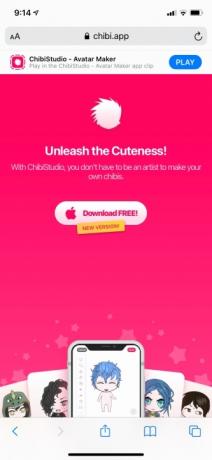
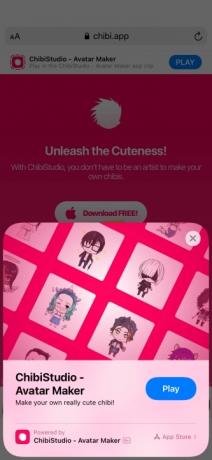

Si hay una nueva aplicación que le interesa, ir a su página web usando Safari suele ser una buena forma de averiguar si tiene un clip disponible. Si hay un clip de la aplicación, lo más probable es que veas un enlace de descarga en un banner en la parte superior de su página de inicio.
Al hacer clic en este enlace, aparecerá una subventana en la parte inferior de la pantalla. Grifo Abierto o Jugar para descargar el clip de la aplicación. El clip de la aplicación se iniciará poco después.
Uso de los clips de aplicaciones de iOS 14
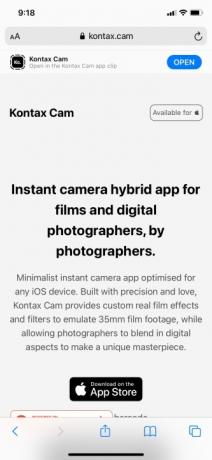
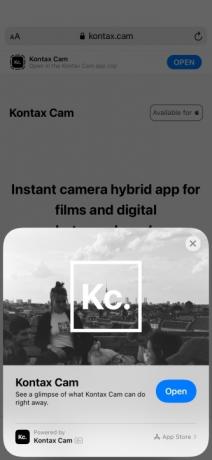
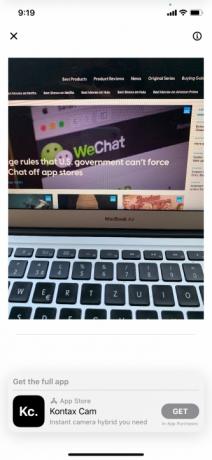
Cuando utilices un clip de aplicación, ocasionalmente verás aparecer uno de dos carteles, ya sea en la parte superior o inferior de la pantalla. Estos banners le notifican que el clip de la aplicación está "impulsado por" la aplicación completa, mientras que también incluirán un enlace a la aplicación completa en la App Store.
Puedes optar por ignorarlos, deslizando hacia arriba o hacia abajo el banner correspondiente para eliminarlo. Sin embargo, si bien puede continuar usando un clip de la aplicación indefinidamente, recuerde que su funcionalidad se reducirá significativamente en comparación con la aplicación completa.
Los clips de aplicaciones se descargarán (y se podrán encontrar en) su biblioteca de aplicaciones. No podrás moverlos a tu pantalla de inicio.
Cómo eliminar clips de aplicaciones de tu iPhone
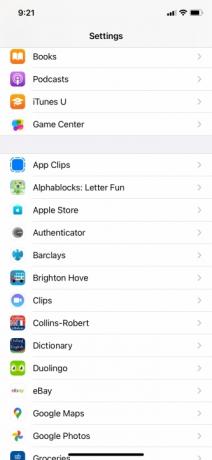
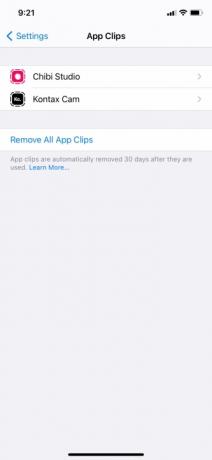
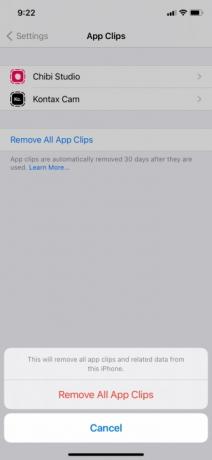
Tampoco puedes eliminar clips de aplicaciones de tu biblioteca de aplicaciones yendo a la biblioteca y manteniendo presionado el ícono del clip (como puedes hacerlo con las aplicaciones normales). En cambio, tienes que ir a Configuración > Clips de aplicaciones para eliminar clips de tu iPhone. Desde allí, puedes tocar Eliminar todos los clips de aplicaciones para eliminar todos los clips de la aplicación. También puedes tocar un clip individual, lo que te llevará a una nueva pantalla donde podrás eliminarlo (Eliminar clip de aplicación) o vaya a su página en la App Store.
Si eliminas el clip de una aplicación de tu iPhone, obviamente tendrás que volver a buscar su enlace de descarga si quieres volver a colocarlo en tu dispositivo.
Recomendaciones de los editores
- Las mejores aplicaciones de citas en 2023: nuestras 23 favoritas
- Este pequeño dispositivo te ofrece la mejor característica del iPhone 14 por $149
- Las 16 mejores aplicaciones de mensajería para Android e iOS en 2023
- ¿Mi iPhone tendrá iOS 17? Aquí están todos los modelos compatibles.
- Así es como iPadOS 17 lleva tu iPad al siguiente nivel
Mejora tu estilo de vidaDigital Trends ayuda a los lectores a mantenerse al tanto del vertiginoso mundo de la tecnología con las últimas noticias, reseñas divertidas de productos, editoriales interesantes y adelantos únicos.




